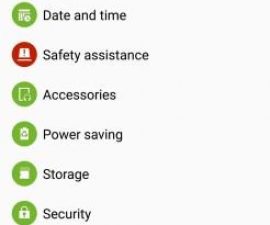SlimLP Custom ROM zum Aktualisieren von Xperia Z1
Das Sony Xperia Z1 wurde vor ungefähr einem Jahr veröffentlicht, aber es ist immer noch ein ziemlich leistungsfähiges Gerät, das sich unter den neueren Flaggschiffen behaupten kann. Zum Zeitpunkt des Schreibens dieses Beitrags läuft das Xperia Z1 auf dem offiziellen Android 4.4.4 KitKat. Während Sony für viele seiner Handys ein Update für Android 5.0 Lollipop veröffentlicht hat, ist noch nicht bekannt, ob das Xperia Z1 dieses Update erhalten wird. Xperia Z1-Benutzer können jedoch mithilfe eines benutzerdefinierten ROMs ein inoffizielles Upgrade auf Lollipop erhalten.
In diesem Handbuch wollten wir Ihnen zeigen, wie Sie mit SlimLP Custom ROM ein Xperia Z1 auf Android Lollipop aktualisieren können. Derzeit kann dieses ROM mit einem Xperia Z1 C6902 und C6903 verwendet werden. Folgen.
Bereiten Sie Ihr Telefon vor:
- Entriegeln Sie den Bootloader Ihres Telefons.
- Installieren und Einrichten von Sony Flashtool. Verwenden Sie es, um die USB-Treiber des Xperia Z1 zu installieren.
- Installiere ADB- und Fastboot-Treiber für den PC oder Mac.
- Ladung Telefon hat es um 50 Prozent Akku Leben zu verhindern, dass es aus der Macht, bevor der Prozess abgeschlossen ist.
- Sichern Sie folgendes:
- Anrufprotokolle anrufen
- Kontakt
- SMS-Nachrichten
- Medien - Dateien manuell auf einen PC / Laptop kopieren
- Wenn Sie eine benutzerdefinierte Wiederherstellung haben, machen Sie eine Nandroid-Sicherung.
.
Hinweis: Die Methoden, die zum Flashen von benutzerdefinierten Wiederherstellungen, ROMs und zum Rooten Ihres Telefons erforderlich sind, können dazu führen, dass Ihr Gerät blockiert wird. Durch das Rooten Ihres Geräts erlischt auch die Garantie und es stehen keine kostenlosen Gerätedienste von Herstellern oder Garantieanbietern mehr zur Verfügung. Seien Sie verantwortlich und denken Sie daran, bevor Sie sich entscheiden, auf eigene Verantwortung vorzugehen. Im Falle eines Missgeschicks sollten wir oder die Gerätehersteller niemals zur Verantwortung gezogen werden.
Herunterladen:
Zu installieren:
- Extrahiere die Datei, die boot.img aus dem heruntergeladenen ROM-Zip sagt
- Kopiere die heruntergeladenen Dateien in den internen Speicher des Telefons.
- Schalten Sie das Telefon aus. Warten Sie auf 5 Sekunden.
- Halten Sie die Lautstärketaste gedrückt und schließen Sie dann Telefon und PC an.
- Das LED-Licht sollte blau sein. Dies ist ein Hinweis darauf, dass das Telefon im Schnellstartmodus ist.
- Kopiere die Datei boot.img entweder in den Fastboot-Ordner oder den Minimal ADB- und Fastboot-Installationsordner.
- Öffnen Sie ein Befehlsfenster, indem Sie die Shift-Taste gedrückt halten und mit der rechten Maustaste auf eine beliebige Stelle im Ordner klicken.
- Geben Sie im Befehlsfenster Fastboot-Geräte ein und drücken Sie die Eingabetaste.
- Sie sollten nur ein Fastboot angeschlossenes Gerät sehen. Wenn es mehr als eins gibt, trennen Sie alle anderen Geräte, die Sie mit Ihrem PC verbunden haben, und schließen Sie alle Android Emulator Programme und den PC Companion.
- Geben Sie im Befehlsfenster den Schnellstart-Flash-Boot boot.img ein und drücken Sie die Eingabetaste.
- Geben Sie im Befehlsfenster den Schnellstart-Neustart ein und drücken Sie die Eingabetaste.
- Ihr Telefon sollte neu starten. Während des Hochfahrens drücken Sie die Lautstärke nach oben, unten und die Netzschalter. Damit können Sie den Wiederherstellungsmodus eingeben.
- Im Wiederherstellungsmodus wählen Sie die Installation aus und gehen dann in den Ordner, in dem Sie den ROM-Zip platziert haben.
- Installiere den ROM-Zip.
- Mache dasselbe für den Gapps-Zip.
- Reboot Telefon.
- Führen Sie eine Fabrik zurück und wischen Sie den Dalvik-Cache.
- Wurzeln Sie Ihr Telefon durch Blinken SuperSU Während in der erholung.
Hast du deine Xperia Z1 auf Android Lollipop aktualisiert?
Teilen Sie Ihre Erfahrungen im Kommentarfeld unten.
JR